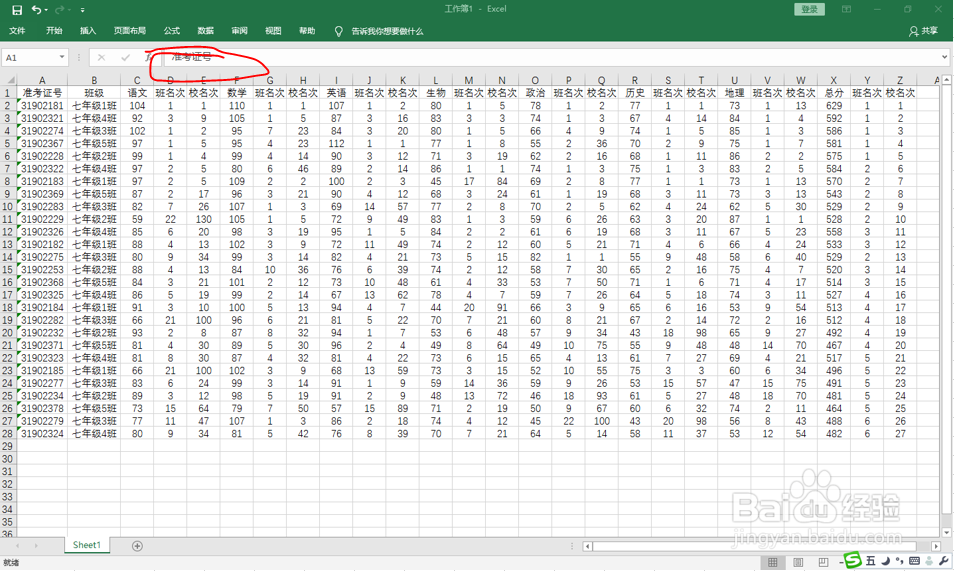1、启动Excel,打开一份Excel文档。

2、双击快速移动单元格。选中当前单元格,光标移动到单元格右侧双击,可快速跳转到最右侧的单元格。


3、双击自适应行宽、列高。如果出现行列里面的内容“拥挤”情况,可将光标移动到行号或列号处,当出现双向箭头时,双击。行、列自行调整到最佳状态。

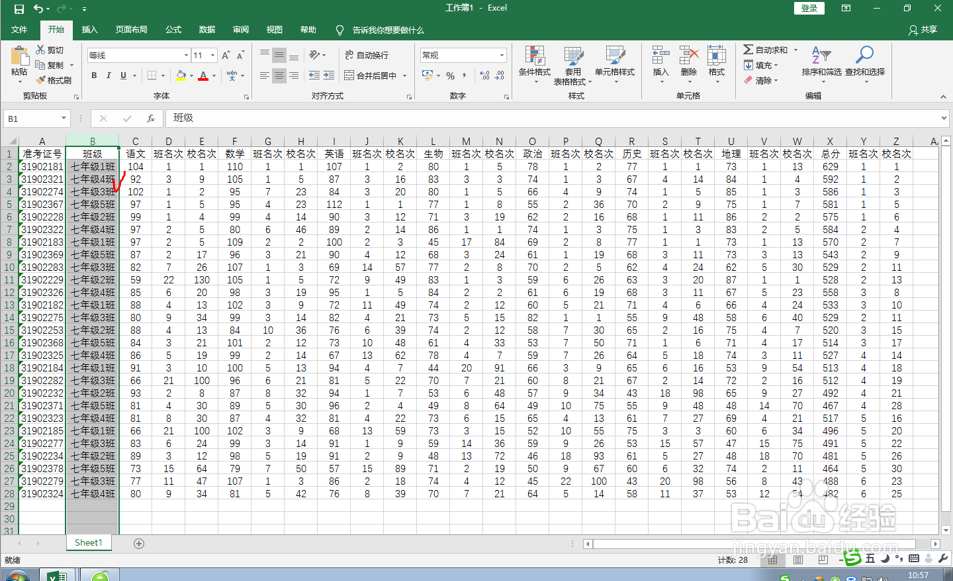
4、双击复制单元格格式。选中单元格后,双击格式刷,光标处出现“刷子”标志,点击其他单元格,可实现格式复制。


5、双击自动填充序列。选中连续两个单元格,将光标移动到单元格右下角处,双击,则自动填充该列。


6、双击自动填充公式。与填充序列类似,在某单元格输入公式后,将光标移动到单元格右下角处,双击,则该列自动填充公式。
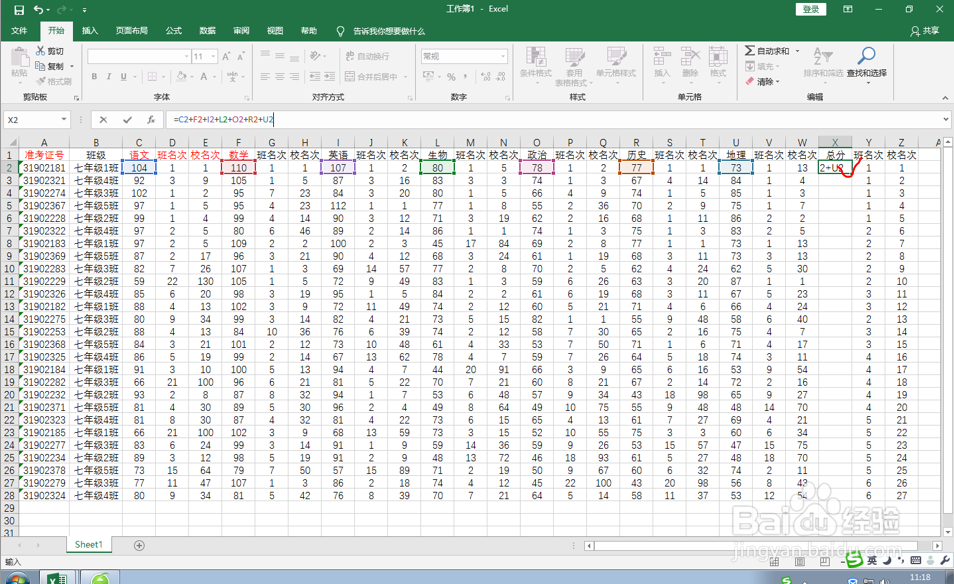
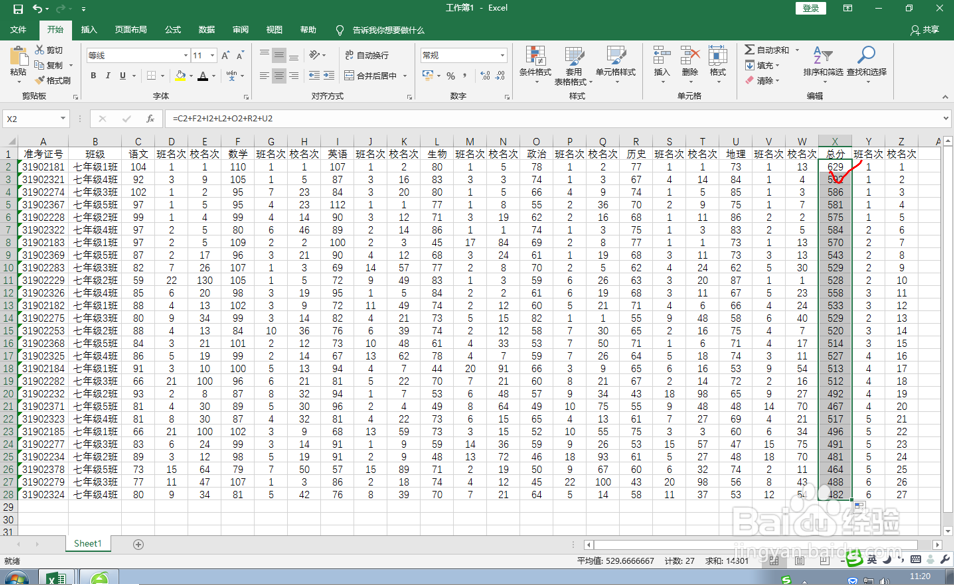
7、双击隐藏或显示功能区。双击窗口上方选项卡,则自动完成“隐藏”或“显示”功能区之间的切换。